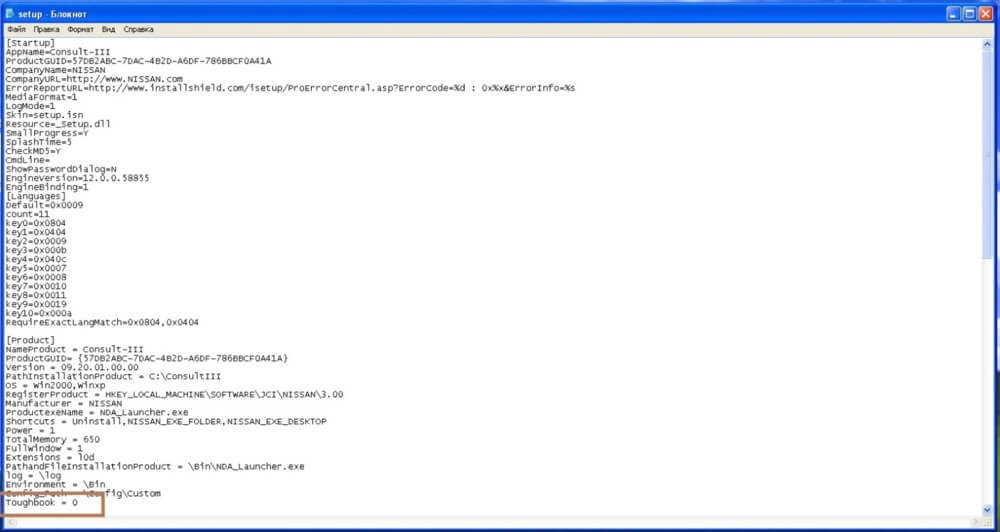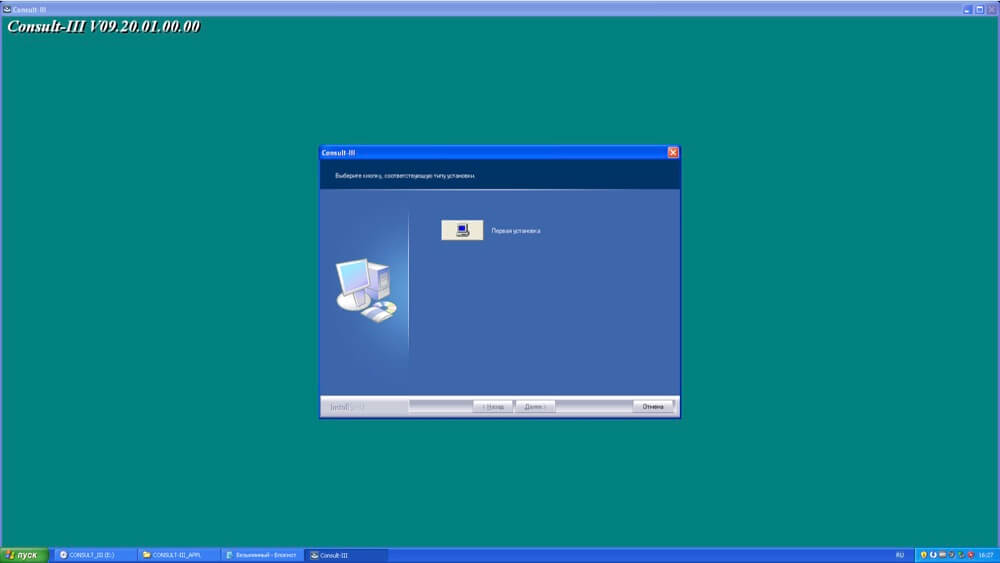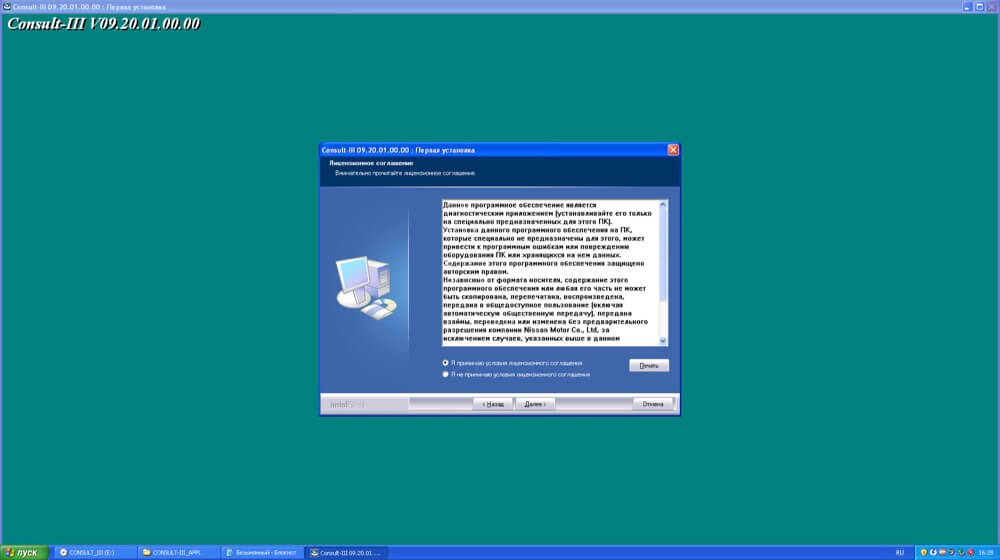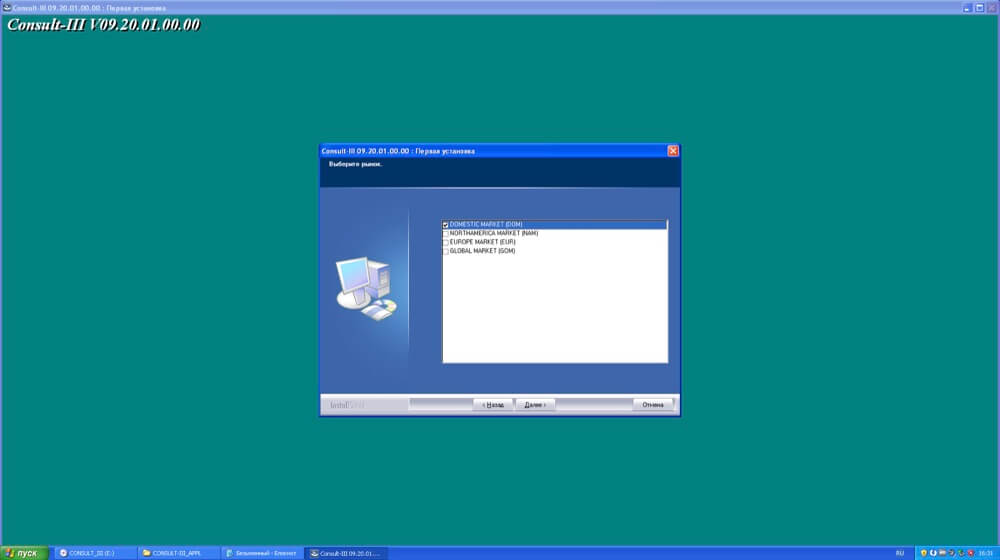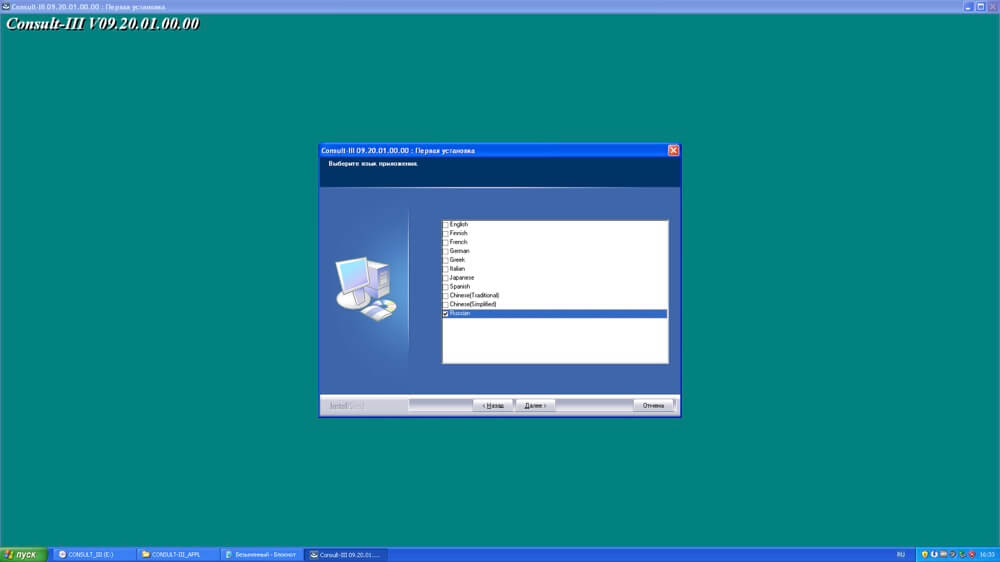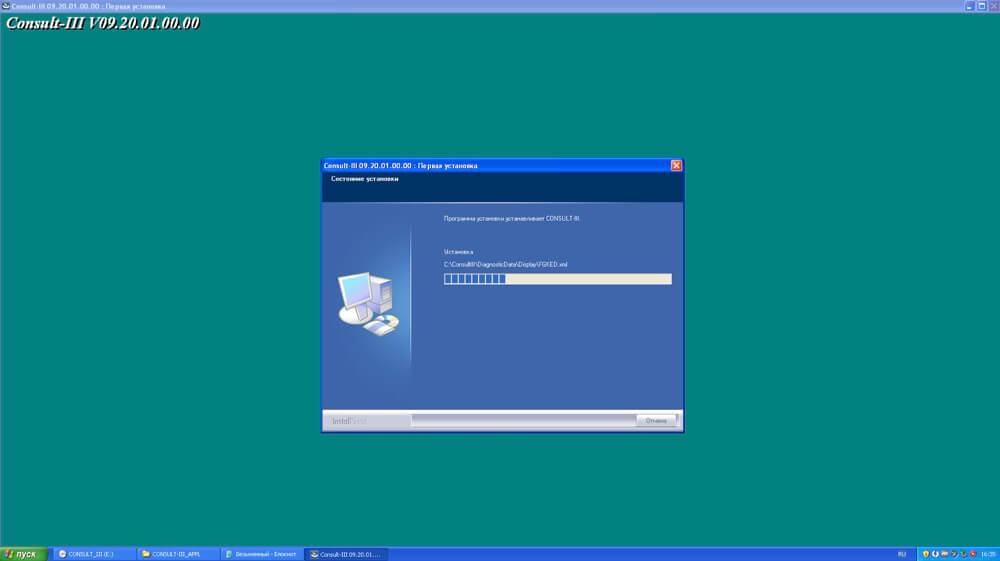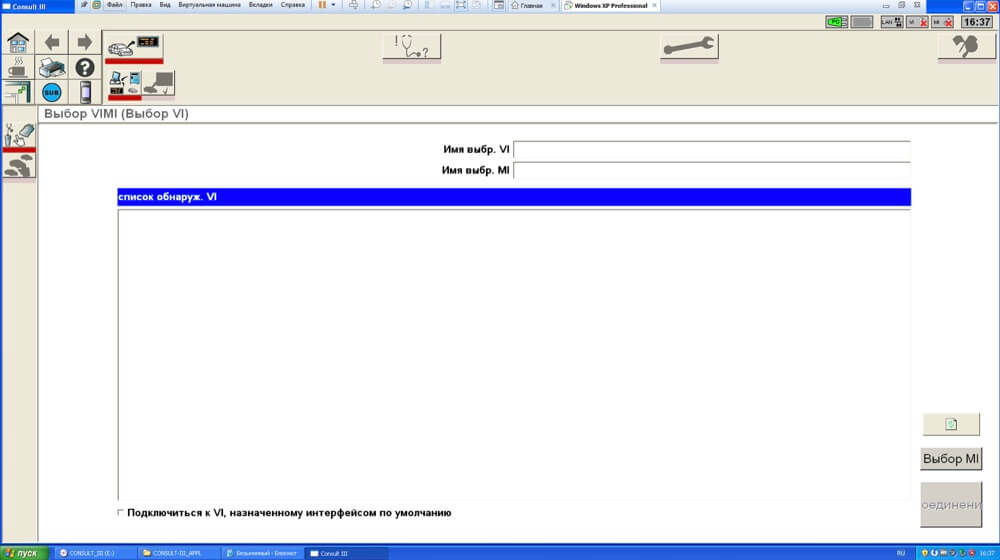Видел много тем и вопросов на самых разных ресурсах, касаемо установки данной программы. Может, кому-то данная информация пригодится.
Для установки программы необходимо:
-папку с программой поместить в корень диска “C”.
-Установить vcredist_x86_2005.exe, vcredist_x86_2008.exe, msxml6_x86.msi.
-Запустить CF18-WIN64-1.reg для 64-bit Windows или CF18-WIN32-1.reg для 32-bit.
-запустить Setup.exe из под учетной записи, обладающей правами Администратора, в режиме совместимости с Windows 7.
Если всё сделано правильно, то никаких проблем на данном этапе возникнуть не должно.
Но если они всё же возникли, то открываем файл отчета об ошибках, который находится по адресу
C:CONSULT-III_plusLogsInstaller и выясняем причину проблемы.
У меня, например, ни в какую не хотел устанавливаться Uploader, проблему решил заменой папки «Uploader» на папку от другой версии (устанавливал v.61, папку брал от v.73), меняем, естественно, до начала установки.
Далее — запускаем с рабочего стола Consult, проверяем что всё работает, при запуске программа выдаст сообщение об ошибке связи с адаптером, это нормально.
Проверили и закрываем.
Для того, чтобы Консалт увидел PassThru адаптер, надо прописать его в файл конфигурации.
Для этого нажимаем Win+R, открывается Командная строка, вводим regedit, далее открываем ветку
HKEY_LOCAL_MACHINESOFTWAREWow6432NodePassThruSupport.04.04 (для 64-битной Виндовс)
Смотрим имя адаптера, которое будет указано в формате: «фирма изготовитель» — «имя устройства» (без кавычек, само-собой!).
Копируем это «имя устройства», с помощью блокнота открываем файл конфигурации diagnostictool.ini из папки C:CONSULT-III_plusSystemApplicationApplicationDataCommonSetting
и просто дописываем две строчки:
[device]
vi_device_name=«имя устройства» (без кавычек!)
Далее — все закрываем, сохраняем и т.д.
Запускаем Консалт (с адаптером, подключённым к авто), т.к. без подключения к Can-шине Консалт может и не видеть адаптер (мой Tactrix Openport 2.0 видит без подключения)
Нажимаем «Выбор VI/MI», выбираем устройство и нажимаем «Закрыть»
Проверяем, что в «Состояние подключения» появилось Ваше устройство.
Пользуемся.
Из под Win 7 и Win 10 работает без проблем.
Коды доступа Администратора:
Technican Mode / Normal Operating Mode — 5523 (default level)
Administration Mode 1 — 155212332
Administration Mode 2 — 525212332
Administration Mode 3 — 553212332
Инструкция по установке программного обеспечения для Nissan Consult 3
Выкладываем простую и понятную инструкцию по установке программного обеспечения для сканера Nissan Consult 3.
Обратите внимание! Программа Consult 3 работает только с операционной системой Windows XP x32. Если на вашем рабочем компьютере установлена другая ОС, вы можете решить эту проблему установкой виртуальной машины VMWare, на которую в дальнейшем произвести установку нужной системы.
И так, поехали. Сначала устанавливаем 9.20 (образ на диске).
1) В папке CONSULT-III_APPL находим файл setup.ini. В нем необходимо дописать строчку Toughbook = 0 в подзаголовке [Product].
2) Запускаем инсталятор. В открывшемся окне нажимаем кнопку «Первая установка».
3) Соглашаемся с условиями установки.
4) Выбираем, для какого рынка было произведено авто. Мы выбрали ‘Europe’.
5) Выбираем страну и язык приложения.
6) Проверяем все выбранные параметры и жмем «Далее».
7) Дожидаемся, пока закончится установка и жмем «Готово».
Установка завершена. Мы можем запустить диагностическую программу.
Надеемся, данная инструкция оказалась для вас полезной.
Источник
На чтение 4 мин Просмотров 68к. Опубликовано 30.06.2019
Обновлено 04.11.2022
CONSULT 3 plus — это электронная диагностическая система, разработанная для специалистов по техническому обслуживанию автомобилей, чтобы проводить диагностику и обслуживание электронных систем управления, установленных в автомобилях NISSAN, Infiniti.

Возможности программы
Существующий интерфейс CONSULT-III был полностью переработан и значительно улучшен для удобства использования. Теперь не нужно гадать, что какая кнопка означает. Опрос различных ECU стал более эффективным и требует теперь меньше времени. CONSULT 3 plus быстрее и эффективнее, требует меньше кликов и меньше времени ожидания, что позволяет быстрее диагностировать сложные проблемы. C-III plus обратно совместим для всех автомобилей Nissan и Infiniti OBD II.
Перенос основных функций CONSULT-III
- Привод исполнительного механизма, регулировка системы и перепрограммирование возможно путем связи с электронным блоком управления (ECU) на автомобиле.
- Адаптирована работа устройства записи данных автомобиля (VDR). Эта функция используется для диагностики периодических неисправностей автомобиля.
- Большой цветной дисплей благодаря адаптации ноутбука. Беспроводное соединение улучшает маршрутизацию компонентов.
- Оборудование используется совместно с CONSULT-III для некоторых компонентов, таких как ПК (TOUGHBOOK) и карта безопасности.
Приоритет имеет конфигурация дисплея для естественной и простой работы
- Конфигурация дисплея усовершенствована с помощью эргономичной технологии (размер кнопок, расположение и отображение слоев), также повышена производительность.
- Работа упрощена за счет адаптации основного принципа работы для каждого режима иммобилайзера, программирования/перепрограммирования и настройки ECU.
Сокращенное время диагностики
- Вновь разработанный VI адаптирован. Добавлены функции автоматической регистрации и автоматического соединения.
- Диагностику можно ограничить одной системой. Сокращение времени ожидания достигнуто для системных обращений и получения результатов диагностики.
- Сокращение времени ожидания достигнуто за счет усовершенствования программного обеспечения для системных обращений и получения результатов диагностики во время диагностики всех систем.
- Сокращено число действий от начала до каждого режима диагностики.
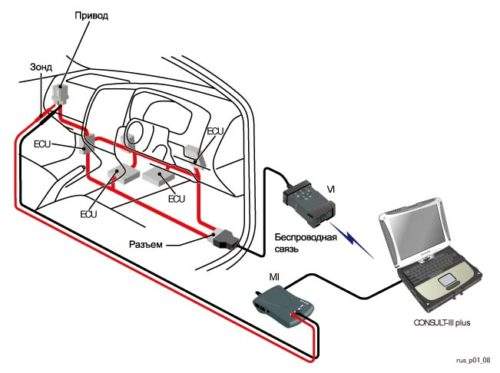
Поддержка новых технологий
- Поддержка увеличенного числа ECU согласно адаптации нескольких CAN для автомобиля.
- Поддержка гибридных электромобилей (HEV) и электромобилей (EV).
Смотрите также: руководство по эксплуатации С-3+.
Скачать
Версия V61
С3+ V61 — последняя версия, в которой некоторые свежие автомобили, такие как X-Trail T32 и т.п. не заблокированы на диагностику по автомобилю при работе с программой через J2534 интерфейс. Начиная с версий 62.XX для указанных выше автомобилей при работе с программой через J2534 интерфейс доступна только поблочная диагностика.
Версия V71
V71 — последняя версия, не требующая при выполнении функций репрограмминга онлайн подтверждения от NISSAN. Начиная с 73-х версий при выполнении этих функций требуется такое подтверждение.
Версия V81
V 82 — последняя версия, работающая по passthru API 04.04. Начиная с версий 83.XX программа использует passthru API 05.00
Данные для программирования
Дополнительно устанавливаются после установки Nissan Consult 3 Plus. Актуальны только при работе с оригинальным VI2.
У кого не устанавливается
- Патчим реестр Nissan_Consult_III__Plus_Toughbook.reg.
- Устанавливаем C3p 65 for all laptops (зеркало).
- Устанавливаем C3р 71.40 (зеркало), предварительно заменив файл setup.inx на аналогичный из 65 версии (размер 360кб).
- В идеале необходимо искать файл того же размера из 60 версий подменять в 70.
- Добавляем:
[system_management]
access_mode=1
[device]
vi_device_name=XHorse — MVCI
[mode]
debug_mode=TRUE
debug_mode_vehicle_battery=TRUE
[vehicles]
tab_index=3
(C:CONSULT-III_plusSystemApplicationApplicationDataCommonSettingDiagnosticstool.ini)
Название устройства ищем в реестре:
в командной строке вводим regedit, открываем редактор реестра
HKEY_LOCAL_MACHINESOFTWAREPassThruSupport.04.04»НАЗВАНИЕ АДАПТЕРА»(XHorse — MVCI)
( 5 оценок, среднее 4.6 из 5 )
Помоги нам помогать вам
Вы можете пожертвовать небольшую сумму на поддержание работы и развитие сайта. Оплата происходит через платежную систему ЮМани от Сбербанка.
Дорогие друзья!
Выкладываем простую и понятную инструкцию по установке программного обеспечения для сканера Nissan Consult 3.
Скачать программу Consult 3 вы можете по ссылке. Пароль на архив — «elm327rus.ru», вводить в программе без кавычек!
Обратите внимание! Программа Consult 3 работает только с операционной системой Windows XP x32. Если на вашем рабочем компьютере установлена другая ОС, вы можете решить эту проблему установкой виртуальной машины VMWare, на которую в дальнейшем произвести установку нужной системы.
И так, поехали. Сначала устанавливаем 9.20 (образ на диске).
1) В папке CONSULT-III_APPL находим файл setup.ini. В нем необходимо дописать строчку Toughbook = 0 в подзаголовке [Product].
2) Запускаем инсталятор. В открывшемся окне нажимаем кнопку «Первая установка».
3) Соглашаемся с условиями установки.
4) Выбираем, для какого рынка было произведено авто. Мы выбрали ‘Europe’.
5) Выбираем страну и язык приложения.
6) Проверяем все выбранные параметры и жмем «Далее».
7) Дожидаемся, пока закончится установка и жмем «Готово».
Установка завершена. Мы можем запустить диагностическую программу.
Надеемся, данная инструкция оказалась для вас полезной.
Дилерская диагностика Nissan через дешёвый J2534 адаптер:
Итак по порядку.
1.Скачиваем на ТУТ Nissan Consult 3 plus версии v.46.11.00. Можно и вдругом месте, но эту версия точно работает (Вот по ЭТОЙ ссылке можно скачать Nissan Consult 3+ 61.10 and Reprogramming 55.20)
2.Для обхода защиты от установки на ПК отличные от Panasonic CF-18 создаем текстовый файл содержащий следующие
Для 32-битных версий Windows:
Код:
Windows Registry EditorVersion 5.00
[HKEY_LOCAL_MACHINESOFTWARENISSAN]
«CheckCF18″=»1»
[HKEY_LOCAL_MACHINESOFTWARENISSANCheckCF18]
«PassCheck»=»1»
[HKEY_LOCAL_MACHINESOFTWARENISSANCheckOperationPC]
«ExecutionStatus»=»232212»
Для 64-битных версий Windows:
Код:
Windows Registry EditorVersion 5.00
[HKEY_LOCAL_MACHINESOFTWAREWow6432NodeNISSAN]
«CheckCF18″=»1»
[HKEY_LOCAL_MACHINESOFTWAREWow6432NodeNISSANCheckCF18]
«PassCheck»=»1»
[HKEY_LOCAL_MACHINESOFTWAREWow6432NodeNISSANCheckOperationPC]
«ExecutionStatus»=»232212»
Даем новому файлу расширение .reg и кликаем по нему два раза мышкой. На вопрос системы отвечаем «ДА».
После этого должно появиться сообщении об успешном добавлении данных в реестр Windows!
3.Запускаем setup.exe установщика ПО Consult и следуем инструкциям. Во время установки надо выбрать регион, страну и единицы измерения – тут все просто.
4.Пробуем запустить софт – должен запуститься и сказать что VI адаптер ненайден – это нормально! Закрываем софт.
5. Если вы еще не купили адаптер J2534 то самое время. Их огромное множество на алибабе и ebay. По поводу совместимости сказать сложно – каждый адаптер индивидуален и работа не гарантируется. Проверялось недорогом адаптере от chipsoft.
6.Ставим драйвера от вашего J2534 адаптера и узнаем системное имя адаптера вреестре Windows запустив regedit.exe через коммандную строку(Win+R).
Пусть где смотреть
Win32
Код:
HKEY_LOCAL_MACHINESOFTWAREWow6432NodePassThruSupport.04.04
Win64
Код:
HKEY_LOCAL_MACHINESOFTWAREPassThruSupport.04.04
Там в списке видите имя своего адаптера, нажимаете на него исмотрите что написано в поле «name». В нашем случае «CHIPSOFT J2534 ISO/CAN»
7.Далее поиском находите с папке Consult на диске С файл «DiagnosticTool.ini».Обычно он лежит в «C:CONSULT-III_plusSystemApplicationApplicationDataCommonSettingDiagnosticTool.ini»
8.Открываем файл в текстовом редакторе и дописываем в его конец следующие:
Цитата:
[device]
vi_device_name=имя вашего адаптера без кавычек у меня CHIPSOFT J2534 ISO/CAN
[mode]
debug_mode=TRUE
debug_mode_vehicle_battery=TRUE
9.Сохраняем файл, перезагружаем ПК, подключаем адаптер и запускаем Consult
10.Если адаптер совместим и подключен, а его имя не перепутано, то после заходав пункт подрежим, вы увидите его данные во вкладке «Дисплей версий» — прошивка VI
П.С Полный функционал работы Nissan Consult 3 Plus с помощью этого адаптера раскрыть не удалось – тут уже вопросы совместимости, но того что получилось вполне хватает:
· Чтение и стирание ошибок во всех блоках(АБС,коробка, BCM)
· Сборсы адаптации коробки и двигла
· Различные настройки фар света ключей итд
· Адаптация дросселя
· Установка оборотов холостого хода
Не получилось:
· Видеть данные телеметрии блоков – пишет в вашемадаптере мало памяти!
· Запускать самодиагностику блоков
Оригинал статьти ТУТ
Проверено на J2534 адаптере от chipsoft
если вопросы возникнут, то могу помочь
-
#10
Nissan Consult 3+ Запустилась на Windows 11 V64.11 J2534 SM2 PRO
Следующей настройкой программы является открытие возможности работы программы с иммобилаqзерами без специальной карты от NISSAN.
По умолчанию, пункт или кнопка работы с иммобилайзерами в главном меню программы не активна. Для ее активации требуется
специальная карта NISSAN для работы с иммобилайзерами.
Существует способ сделать данную кнопку активной, переведя работу программы Nissan Consult 3 Plus в режим отладки.
Для этого необходимо открыть настроечный файл
”c:CONSULT- III_plusSystemApplicationApplicationDataCommonSettingDiagnosticTool.ini”
в блокноте и в конец файла добавить строчки:
[mode]
debug_mode=TRUE
После этого кнопка работы с иммобилайзером в главном меню станет активна, но так как программа при этом работает в отладочном режиме, в процессе работы программы и диагностике также откроются и другие системные окна и окна специальных функций, которые по умолчанию не должны быть открыты исходя из комплектации диагностируемого автомобиля.
Открытие всех окон с функциями, которые поддерживаются, и которые не поддерживаются данным автомобилем, приводит к путанице и недопониманию.
Поэтому рекомендуется при работе использовать два файла DiagnosticTool.ini – со вставкой указанных выше строчек и без них.
ВНИМАНИЕ: Файл со вставкой дополнительных строчек использовать только при работе с «ИММОБИЛАЙЗЕРОМ» на автомобиле, а в остальных случаях использовать без дополнительных строчек.
Необходимый для данного случая файл необходимо поместить в папку “c:CONSULT-
III_plusSystemApplicationApplicationDataCommonSetting” перед запуском программы.
Последнее редактирование: 8 Сен 2021
Установка Nissan Consult III
Итак, начнем. Вы приобрели у нас skaner-avro.ru дилерский сканер Nissan Consult III , теперь нужно установить все необходимое программное обеспечение для работы, а именно Nissan Consult III — русской версии.
Ссылка на правильный сканер Nissan Consult III
Устанавливаем на только на Windows XP обязательно x86 или x32 битную.
1. Запустить файл skip PC check.reg в папке /Consult-III_V9.21.01.00.00_setup/skip PC check/
2. Запустить файл Consult-III_V9.21.01.00.00_setup.exe в папке /Consult-III_V9.21.01.00.00_setup.
3. Начнется установка программы, выбираем первая установка
4. Соглашаемся с условиями лиц. Соглашения
5. Выбираем регион European (потом можно будет поменять)
6. Выбираем страну: Россия
7. Выбираем язык: русский
8. После завершения установки подключаем прибор к ПК и к разъему авто.
9. Запускаем ярлык Consult III
10. Появится окно “you do notregister VI / MI, please contact the administrator”, жмём «OK»
11.Заходим в «SUB»
12. Выбираем меню администратора
13.Вводим пароль «nissanconsult3»
14 . Выбираем «регистрация VI/MI
15. Вводим серийный номер VI, как правило 926573, и нажимаем «задать»
16. Выбираем значек «Домой»
17. Нажимаем кнопку «Connect» и ждем пока программа проверяет версию ПО «checking the firmware version «
18. Нажимаем диагностика и работаем с автомобилем.
Все, на этом процесс настройки Nissan Consult III закончен.
Удачной работы, с уважением skaner-avto.ru.